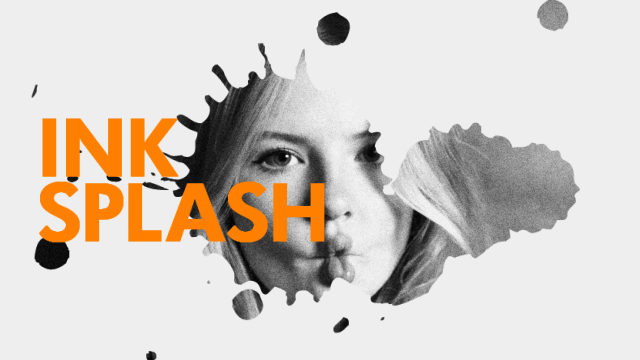今回はponさんのDisplace(β)スクリプトのTurbulentを利用した、インクが滲んで広がっていく表現を紹介したいと思います。
【AviUtlスクリプト配布】Displace(β)
— pon (@takatakaponta) July 20, 2019
β版です
Aeのタービュレントディスプレイスのような挙動をするアニメーション効果を作りました
使い方はスクリプトに記載されています#AviUtlhttps://t.co/sh6hWj1F6u pic.twitter.com/TovtJfdakc
Turbulent
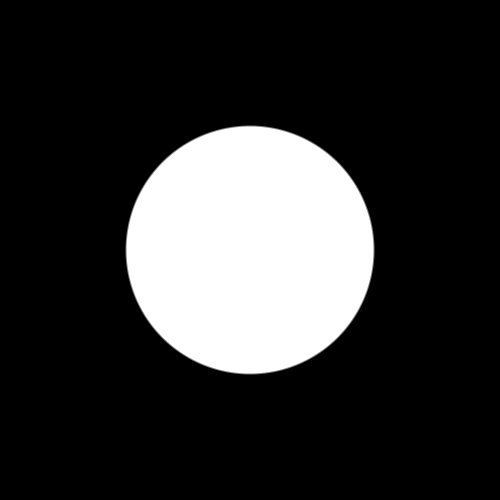
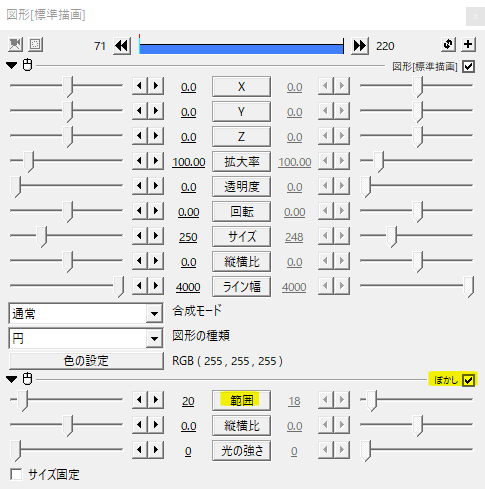
まずは円(図形)を出してぼかしをかけます。
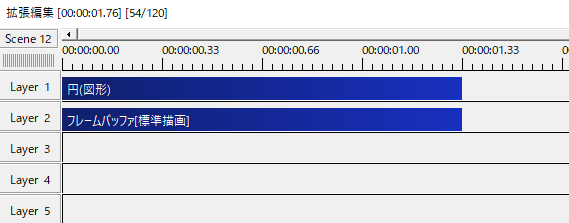
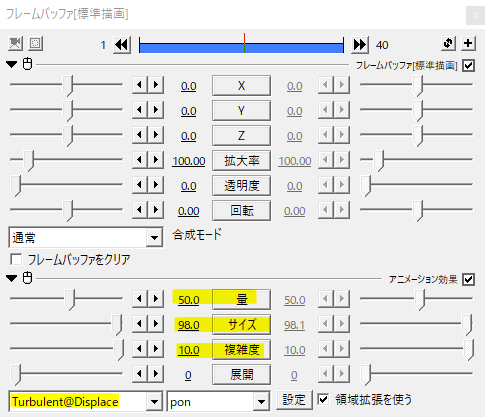
次にフレームバッファを出してTurbulentをかけます。量50、サイズ98、複雑度10の設定にしました。
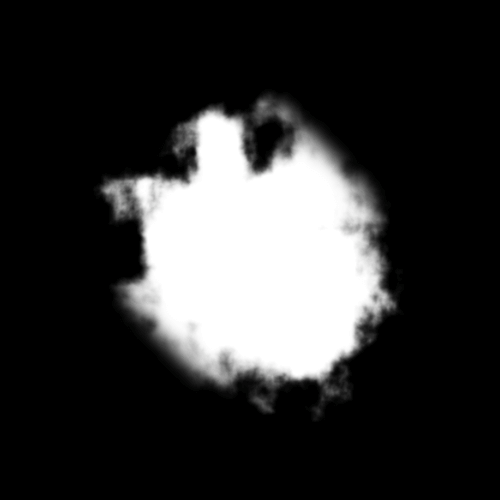
こんな感じで円にノイズをかけたように歪んでいます。これを基準に、各パラメータを実際にいじって変化を感じてみてください。
Turbulentの設定
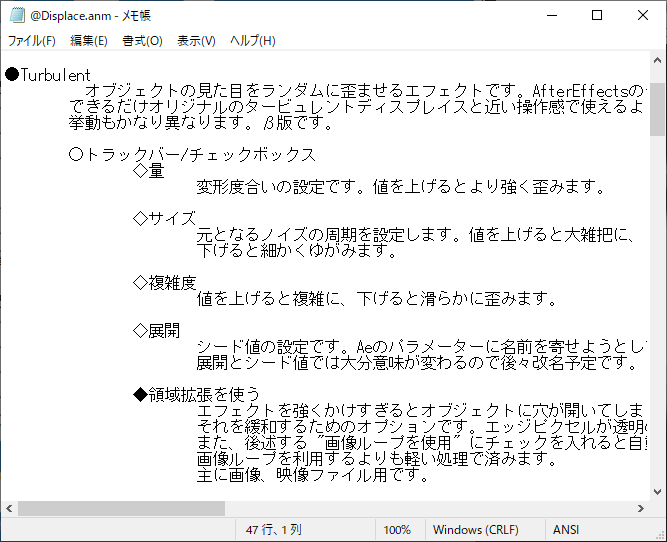
@Displace.anmをメモ帳で開くと中に使い方が書いてあります。
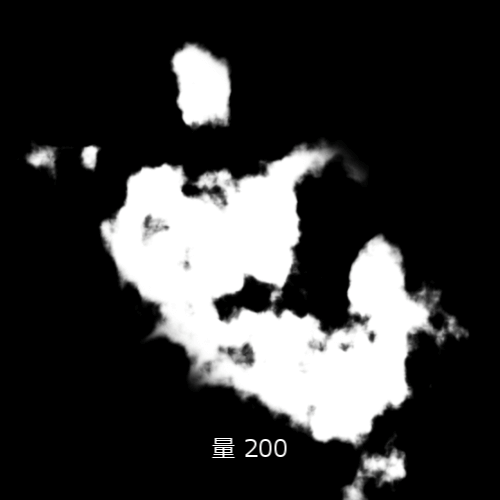
量は変形の度合いで大きくするほど強く歪みます。量200ともなると円がバラバラにちぎれちゃった感がありますね。
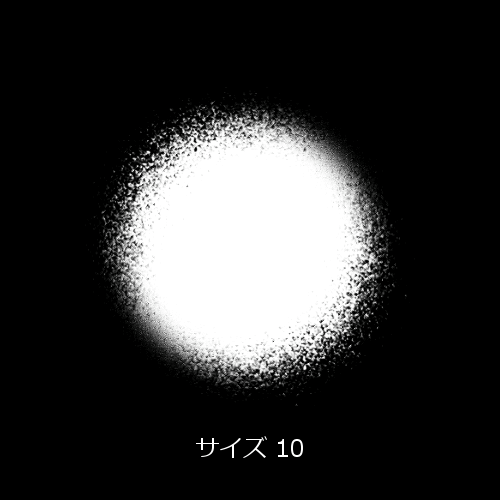
サイズはノイズの周期です。小さくするほど細かくなります。サイズは100のままだと変化がないので100以外の値に設定します。
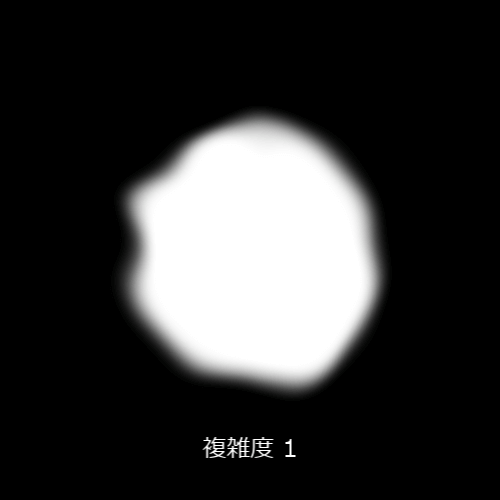
複雑度は小さくするほど滑らかに歪み、大きくするほど複雑に歪んでいきます。
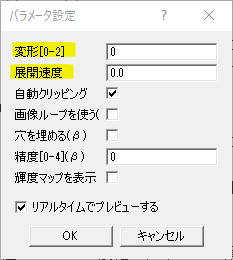
続いてパラメータ設定を見ていきます。
変形[0-2]は変形の種類を指定します。0は移動変形、1は拡大変形、2は回転変形となっています。
展開速度はノイズの変化速度です。変化速度1とかにするとノイズが動くようになります。
以上がよくいじる基本的なパラメータの設定です。
インクの滲み
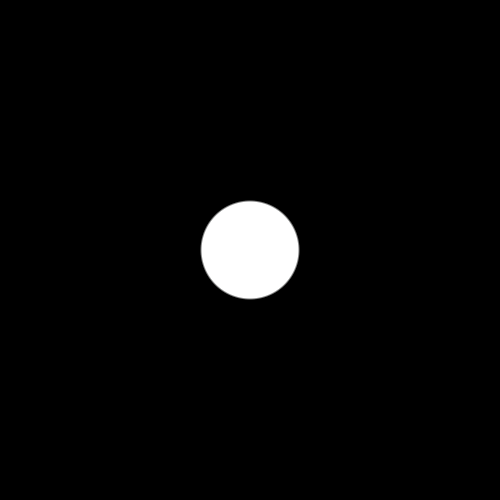
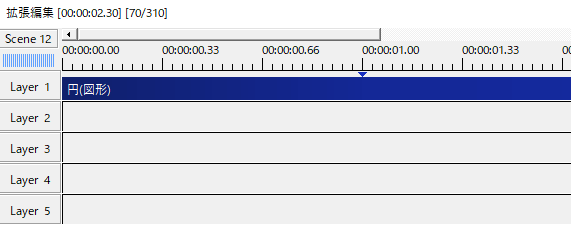
では、Turbulentを使ってインクの滲みを作っていきます。マスク素材を作るので作業はSceneで行います。
まず円(図形)を出し、適当な位置に中間点を打ちます。
拡大率を0→300へと移動させます。移動方法はイージングの23番です。すぐにぼかすので円がぼけぼけでも気にしません。
イージングが未導入の方はこれを機に導入してみてください。
AviUtl、動きに緩急をつけるイージングスクリプト
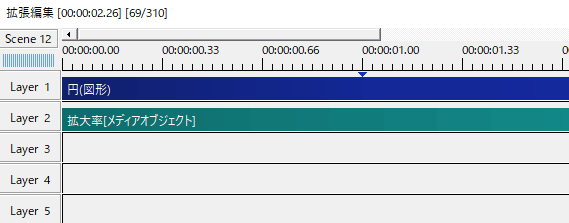

メディアオブジェクトの追加から基本効果の拡大率を出します。拡大率を100→150と直線移動。追加でぼかしをかけます。ぼかしは範囲を0→20とこちらも直線移動です。
拡大率やぼかしをメディアオブジェクトでかけることで、最初に打った中間点を気にせずに値を移動させることができます。
こんな感じで拡大するとともにぼかしがかかっていく動きになります。
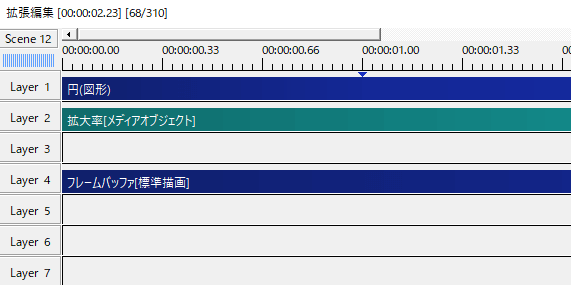
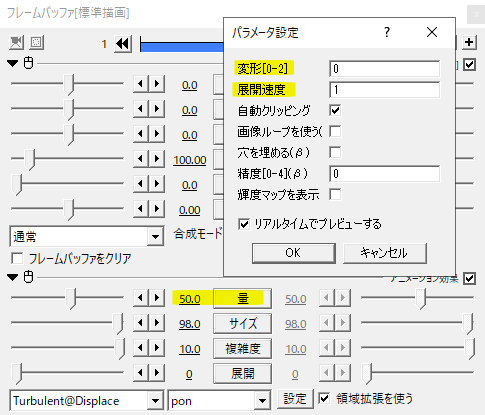
次にフレームバッファを出し、ここにTurbulentをかけます。設定は画像の通り、変形は0、展開速度は1です。
円にノイズがかかった感じ。
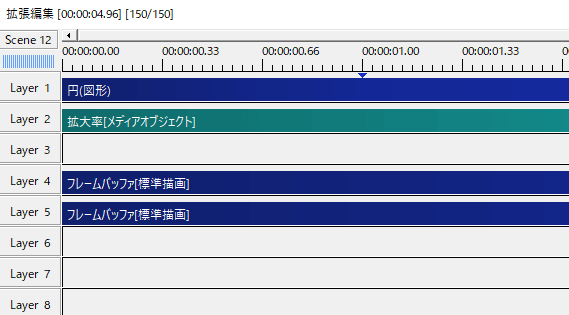
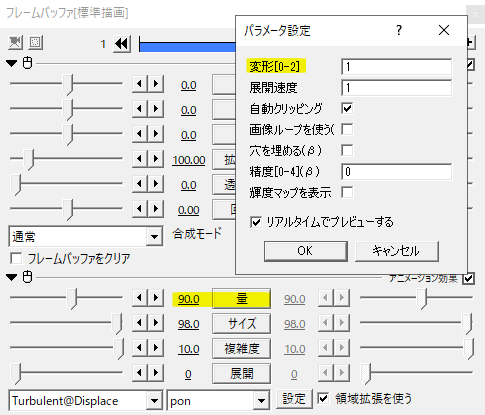
フレームバッファをCtrl+Dで複製します。変形を1にして、量を90と少し大きくしました。
段々滲み感が出てきましたね。
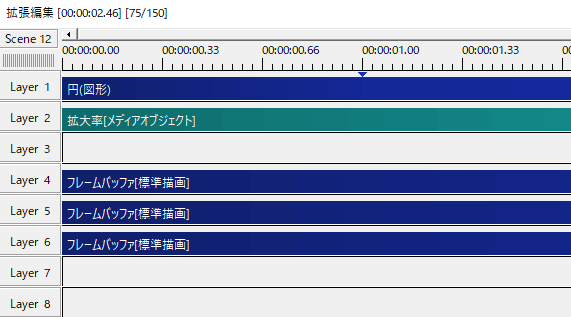
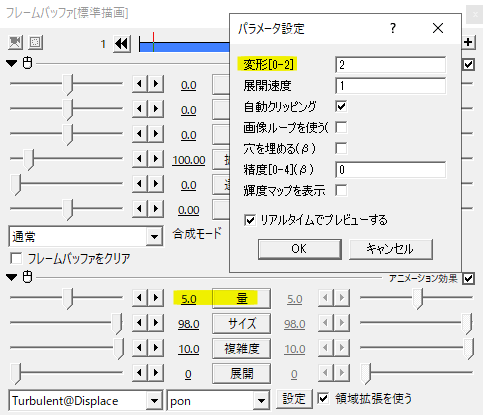
再びフレームバッファを複製します。変形は2、量を5としました。変形2の回転変形は少しの量で大きく変化するので注意が必要です。
これでインクが滲むマスク素材の完成です。
背景にマスク
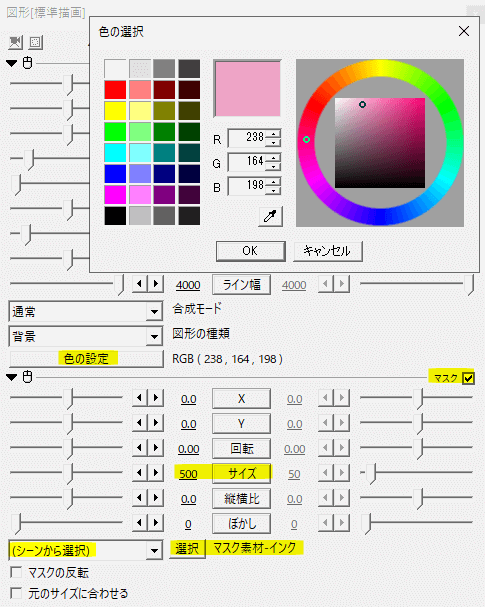
Rootに戻り背景にマスクをかけます。マスクの種類は先ほど作成したマスク素材のシーンを選択します。
サイズは今作っている動画のサイズに合わせて設定してください。ここでは500×500なのでサイズも500です。
背景の色を変えることでインクの色を変えることができます。
インクが滲む表現の出来上がり。
使用例
水彩画のような画像とともにインクで滲む表現。消えるときも背景と同化するように。
いかがだったでしょうか。
円(図形)の代わりに三角形(図形)を使ってみたりするとまた違った広がり方ができますね。フレームバッファをいくつも重ねたりとかなり重いですが、インクの滲みを表現をするにはとても役立ちます。Turbulentでインクが滲む表現、機会があれば是非試してみてください。